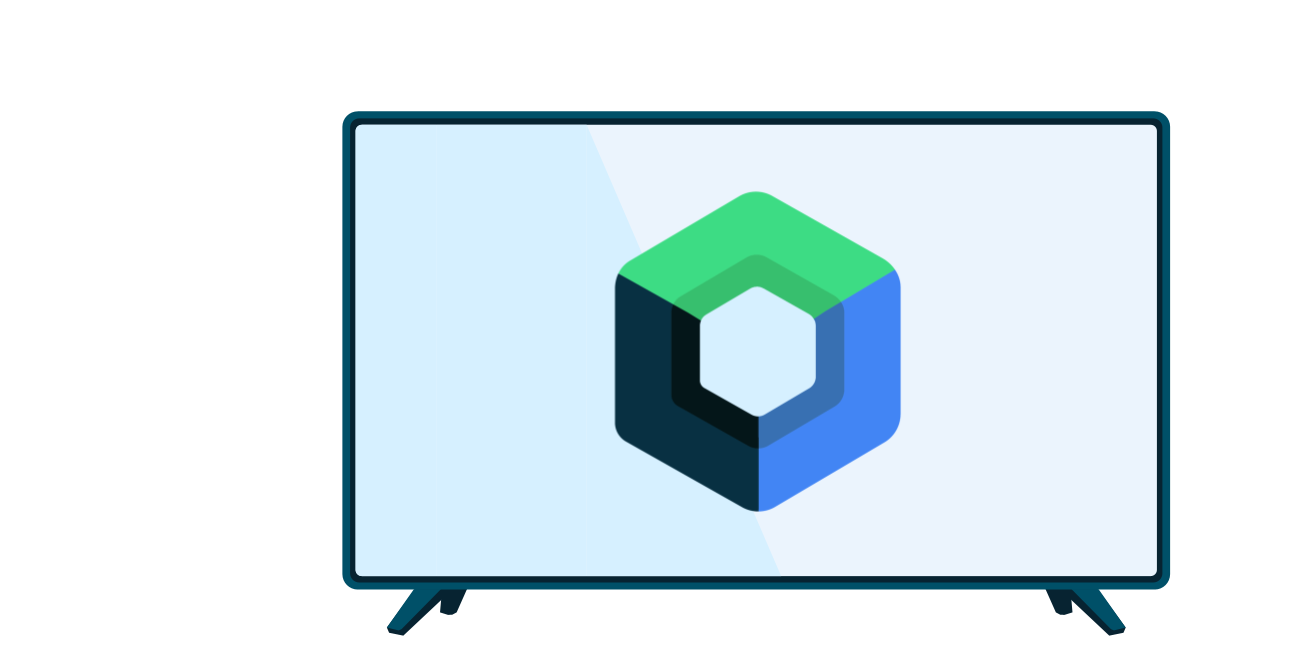Toolkit UI Leanback memiliki kontrol pemutaran yang memberikan pengalaman pengguna yang lebih baik. Untuk aplikasi video, kontrol transport mendukung pemolesan video dengan kontrol maju dan mundur. Saat memoles, layar menampilkan thumbnail untuk membantu menavigasi video.
Library ini mencakup class abstrak serta implementasi siap pakai yang telah dibuat sebelumnya yang memberikan kontrol yang lebih terperinci kepada developer. Dengan implementasi bawaan, Anda dapat membuat aplikasi yang kaya fitur dengan cepat, tanpa banyak coding. Jika memerlukan penyesuaian lebih lanjut, Anda dapat menyediakan komponen bawaan mana pun dari library tersebut.
Kontrol dan pemutar
Toolkit UI Leanback memisahkan UI kontrol transpor dari pemutar yang memutar video. Hal ini dilakukan dengan dua komponen: playback support fragment untuk menampilkan kontrol transport (dan jika ingin, video) dan player adapter untuk mengenkapsulasi pemutar media.
Playback fragment
Aktivitas UI aplikasi Anda harus menggunakan
PlaybackSupportFragment atau
VideoSupportFragment.
Keduanya berisi kontrol transport leanback:
PlaybackSupportFragmentmenganimasikan kontrol transportnya untuk disembunyikan/ditampilkan sesuai kebutuhan.VideoSupportFragmentmemperluasPlaybackSupportFragmentdan memilikiSurfaceViewuntuk merender video.
Anda dapat menyesuaikan
ObjectAdapter
fragmen untuk menyempurnakan UI. Misalnya, gunakan
setAdapter()
untuk menambahkan baris "video terkait".
PlayerAdapter
PlayerAdapter adalah class abstrak yang mengontrol pemutar media yang mendasarinya. Developer dapat memilih implementasi MediaPlayerAdapter bawaan, atau menulis implementasi class ini sendiri.
Menyatukan bagian-bagian
Anda harus menggunakan "perekat kontrol" untuk menghubungkan playback fragment dengan pemutar. Library leanback menyediakan dua jenis perekat:
PlaybackBannerControlGluemenggambar kontrol transport dalam playback fragment dengan "gaya lama", yang menempatkannya di dalam latar belakang buram. (PlaybackBannerControlGluemenggantikanPlaybackControlGlue, yang sudah tidak digunakan lagi.)PlaybackTransportControlGluemenggunakan kontrol "gaya baru" dengan latar belakang transparan.

Agar aplikasi mendukung pemolesan video, Anda harus menggunakan
PlaybackTransportControlGlue.
Anda juga harus menentukan "host perekat" yang mengikat perekat ke playback fragment, menggambar kontrol transport di UI dan mempertahankan statusnya, serta mengembalikan peristiwa kontrol transport ke perekat. Host harus cocok dengan jenis playback fragment. Gunakan
PlaybackSupportFragmentGlueHost dengan
PlaybackFragment, dan
VideoSupportFragmentGlueHost dengan
VideoFragment.
Berikut adalah ilustrasi yang menunjukkan bagaimana bagian kontrol transport leanback bekerja bersama:

Kode yang merekatkan aplikasi Anda harus berada di dalam
PlaybackSupportFragment atau VideoSupportFragment yang menentukan UI.
Dalam contoh berikut, aplikasi membuat instance PlaybackTransportControlGlue, menamainya dengan playerGlue, dan menghubungkan VideoSupportFragment-nya ke MediaPlayerAdapter yang baru dibuat. Karena ini adalah VideoSupportFragment, kode penyiapan memanggil setHost() untuk melampirkan
VideoSupportFragmentGlueHost ke playerGlue. Kode tersebut disertakan di dalam class yang memperluas VideoSupportFragment.
Kotlin
class MyVideoFragment : VideoSupportFragment() { fun onCreate(savedInstanceState: Bundle) { super.onCreate(savedInstanceState) val playerGlue = PlaybackTransportControlGlue(getActivity(), MediaPlayerAdapter(getActivity())) playerGlue.setHost(VideoSupportFragmentGlueHost(this)) playerGlue.addPlayerCallback(object : PlaybackGlue.PlayerCallback() { override fun onPreparedStateChanged(glue: PlaybackGlue) { if (glue.isPrepared()) { playerGlue.seekProvider = MySeekProvider() playerGlue.play() } } }) playerGlue.setSubtitle("Leanback artist") playerGlue.setTitle("Leanback team at work") val uriPath = "android.resource://com.example.android.leanback/raw/video" playerGlue.getPlayerAdapter().setDataSource(Uri.parse(uriPath)) } }
Java
public class MyVideoFragment extends VideoSupportFragment { @Override public void onCreate(Bundle savedInstanceState) { super.onCreate(savedInstanceState); final PlaybackTransportControlGlue<MediaPlayerAdapter> playerGlue = new PlaybackTransportControlGlue(getActivity(), new MediaPlayerAdapter(getActivity())); playerGlue.setHost(new VideoSupportFragmentGlueHost(this)); playerGlue.addPlayerCallback(new PlaybackGlue.PlayerCallback() { @Override public void onPreparedStateChanged(PlaybackGlue glue) { if (glue.isPrepared()) { playerGlue.setSeekProvider(new MySeekProvider()); playerGlue.play(); } } }); playerGlue.setSubtitle("Leanback artist"); playerGlue.setTitle("Leanback team at work"); String uriPath = "android.resource://com.example.android.leanback/raw/video"; playerGlue.getPlayerAdapter().setDataSource(Uri.parse(uriPath)); } }
Perhatikan bahwa kode penyiapan juga menentukan PlayerAdapter.Callback untuk menangani peristiwa dari pemutar media.
Menyesuaikan perekat UI
Anda dapat menyesuaikan PlaybackBannerControlGlue dan PlaybackTransportControlGlue untuk mengubah PlaybackControlsRow.
Menyesuaikan judul dan deskripsi
Untuk menyesuaikan judul dan deskripsi di bagian atas kontrol pemutaran, ganti
onCreateRowPresenter():
Kotlin
override fun onCreateRowPresenter(): PlaybackRowPresenter { return super.onCreateRowPresenter().apply { (this as? PlaybackTransportRowPresenter) ?.setDescriptionPresenter(MyCustomDescriptionPresenter()) } }
Java
@Override protected PlaybackRowPresenter onCreateRowPresenter() { PlaybackTransportRowPresenter presenter = (PlaybackTransportRowPresenter) super.onCreateRowPresenter(); presenter.setDescriptionPresenter(new MyCustomDescriptionPresenter()); return presenter; }
Menambahkan kontrol
Perekat kontrol menampilkan kontrol untuk tindakan dalam PlaybackControlsRow.
Tindakan dalam PlaybackControlsRow ditetapkan ke dua grup: tindakan primer dan tindakan sekunder. Kontrol untuk grup primer muncul di atas kolom pencarian, sedangkan kontrol untuk grup sekunder muncul di bawah kolom pencarian. Awalnya, hanya ada satu tindakan primer
untuk tombol putar/jeda, dan tidak ada tindakan sekunder.
Anda dapat menambahkan tindakan ke grup utama dan sekunder dengan mengganti
onCreatePrimaryActions() dan
onCreateSecondaryActions().
Kotlin
private lateinit var repeatAction: PlaybackControlsRow.RepeatAction private lateinit var pipAction: PlaybackControlsRow.PictureInPictureAction private lateinit var thumbsUpAction: PlaybackControlsRow.ThumbsUpAction private lateinit var thumbsDownAction: PlaybackControlsRow.ThumbsDownAction private lateinit var skipPreviousAction: PlaybackControlsRow.SkipPreviousAction private lateinit var skipNextAction: PlaybackControlsRow.SkipNextAction private lateinit var fastForwardAction: PlaybackControlsRow.FastForwardAction private lateinit var rewindAction: PlaybackControlsRow.RewindAction override fun onCreatePrimaryActions(primaryActionsAdapter: ArrayObjectAdapter) { // Order matters, super.onCreatePrimaryActions() will create the play / pause action. // Will display as follows: // play/pause, previous, rewind, fast forward, next // > /|| |< << >> >| super.onCreatePrimaryActions(primaryActionsAdapter) primaryActionsAdapter.apply { add(skipPreviousAction) add(rewindAction) add(fastForwardAction) add(skipNextAction) } } override fun onCreateSecondaryActions(adapter: ArrayObjectAdapter?) { super.onCreateSecondaryActions(adapter) adapter?.apply { add(thumbsDownAction) add(thumbsUpAction) } }
Java
private PlaybackControlsRow.RepeatAction repeatAction; private PlaybackControlsRow.PictureInPictureAction pipAction; private PlaybackControlsRow.ThumbsUpAction thumbsUpAction; private PlaybackControlsRow.ThumbsDownAction thumbsDownAction; private PlaybackControlsRow.SkipPreviousAction skipPreviousAction; private PlaybackControlsRow.SkipNextAction skipNextAction; private PlaybackControlsRow.FastForwardAction fastForwardAction; private PlaybackControlsRow.RewindAction rewindAction; @Override protected void onCreatePrimaryActions(ArrayObjectAdapter primaryActionsAdapter) { // Order matters, super.onCreatePrimaryActions() will create the play / pause action. // Will display as follows: // play/pause, previous, rewind, fast forward, next // > /|| |< << >> >| super.onCreatePrimaryActions(primaryActionsAdapter); primaryActionsAdapter.add(skipPreviousAction); primaryActionsAdapter.add(rewindAction); primaryActionsAdapter.add(fastForwardAction); primaryActionsAdapter.add(skipNextAction); } @Override protected void onCreateSecondaryActions(ArrayObjectAdapter adapter) { super.onCreateSecondaryActions(adapter); adapter.add(thumbsDownAction); adapter.add(thumbsUpAction); }
Anda harus mengganti
onActionClicked() untuk menangani tindakan baru.
Kotlin
override fun onActionClicked(action: Action) { when(action) { rewindAction -> { // Handle Rewind } fastForwardAction -> { // Handle FastForward } thumbsDownAction -> { // Handle ThumbsDown } thumbsUpAction -> { // Handle ThumbsUp } else -> // The superclass handles play/pause and delegates next/previous actions to abstract methods, // so those two methods should be overridden rather than handling the actions here. super.onActionClicked(action) } } override fun next() { // Skip to next item in playlist. } override fun previous() { // Skip to previous item in playlist. }
Java
@Override public void onActionClicked(Action action) { if (action == rewindAction) { // Handle Rewind } else if (action == fastForwardAction ) { // Handle FastForward } else if (action == thumbsDownAction) { // Handle ThumbsDown } else if (action == thumbsUpAction) { // Handle ThumbsUp } else { // The superclass handles play/pause and delegates next/previous actions to abstract methods, // so those two methods should be overridden rather than handling the actions here. super.onActionClicked(action); } } @Override public void next() { // Skip to next item in playlist. } @Override public void previous() { // Skip to previous item in playlist. }
Dalam kasus khusus, Anda dapat mengimplementasikan
PlaybackTransportRowPresenter
Anda sendiri untuk merender kontrol kustom dan merespons tindakan pencarian menggunakan
PlaybackSeekUi.
Memoles video
Jika aplikasi menggunakan VideoSupportFragment dan Anda ingin mendukung pemolesan video.

Anda
perlu menyediakan implementasi PlaybackSeekDataProvider.
Komponen ini menyediakan thumbnail video yang digunakan saat melakukan scrolling.
Anda harus mengimplementasikan penyedia Anda sendiri dengan memperluas
PlaybackSeekDataProvider.
Lihat contohnya di
aplikasi Leanback Showcase.
.